При запуске приложения открывается главный экран со списком доступных рейсов для текущего аэрапорта, форма изображена на рисунке А1. Пользователь может добавить новый рейс нажав на пункт меню «Рейс» в верхнем меню и из выпавшего списка выбрать пункт «Добавить». Далее, откроется форма, что изображена на рисунке А4, а именно, добавление нового рейса. Информация о рейсе представленна в левой части формы. После её заполнения пользователь должен нажать кнопку «Добавить», что находится в правом нижнем углу формы, после чего его вернёт обратно на форму А1, где уже будет добавлена соответствующая запись.
Если пользователь допустил ошибку при создании рейса, либо просто хочет изменить определённую информацию, то ему стоит выбрать соответствующую запись реййса, потом нажать на пункт «Рейс» в верхнем меню и в выпавшем меню найти подпункт «Изменить». После описанных выше действий откроется форма, что изображена на рисунке А5, теперь пользователь может ввести необходимые изменения, а также добавить информацию о проданных билетах в правой части формы, так как при создании рейса данное действие не было доступно. После завершения всех изменений, следует нажать кнопку «Изменить» - окно закроется и данные будут изменены.
Пользователь также может просмотреть список доступных аэропортов, для этого в верхнем меню следует выбрать пункт «Аэропорты» и подпункт «Просмотр» и появится форма А2. Процесс добавления и изменения информации об аэропорте такой же, как и при добавлении, либо изменении рейса. Единственным отличием является сама форма и заполняемая информация. Рисунок А6 и А7 являются формами для добавления и редактирования соответственно.
У пользователя приложения так же есть возможность просмотра доступных самолётов для текущего аэропорта. Для этого он аналогично предыдущему пункту выбирает соответствующий пункт в верхнем меню, а именно, «Самолёты», где находит подпункт «Просмотр». Изменение и добавление, что изображено на риунках А8 и А9, происходит по тому же принципу, что в предыдущие разы.
ЗАКЛЮЧЕНИЕ
В результате работы было разработано приложение, которое, благодаря своему функционалу может стать незаменимым помощником для работников аэропорта при работе с информацией о доступных самолётах, рейсах, также работник сможет отслеживать количество купленных билетов и процент заполненности самолёта, редактировать выше перечисленные данные.
Во время разработки приложения была изучена работа системы аэропорта. Была изучена документация языка программирования C#, фреймворка .NET Framework, системы для построения клиентских приложений Windows Forms, изучена интегрированная среда разработки Visual Studio. Была изучена документация по объектно-ориентированному программированию. Все поставленные задачи были выполнены.
При разработке приложения, были подробно изучены методы работы с языком программирование С#, системой клиентских приложений Windows Forms.
В будущем, планируется расширение функционала приложения и увеличение кросс-платформенности.
СПИСОК ИСПОЛЬЗОВАННЫХ ИСТОЧНИКОВ
Windows Forms. Блог программиста
URL: http://paveldev.blogspot.com/2011/04/windows-forms.html
(дата обращения: 02.10.2021)
Самые популярные инструменты и средства разработки //
URL: https://igorosa.com/most-popular-tools-and-tools-development/ (дата обращения: 02.10.2021).
Плюсы и минусы авиаперевозок и транспорта
URL: https://newsvo.ru/plyusy-i-minusy-aviaperevozok.dhtm
Язык программирования С# // Язык программирования С#-Критическая оценка
URL: http://www.uni-vologda.ac.ru/c3c/articles/CScritics.htm
(дата обращения: 02.10.2021).
ПРИЛОЖЕНИЕ А
Экранные формы

Рисунок А1 – Главное окно приложения (Рейсы)
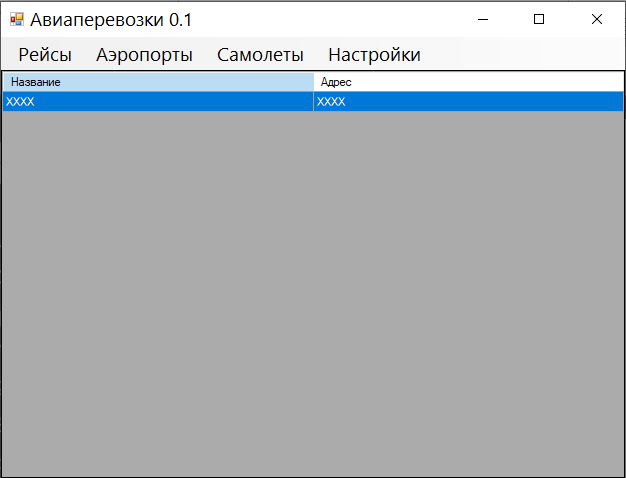
Рисунок А2 – Главное окно приложения (Аэропорты)
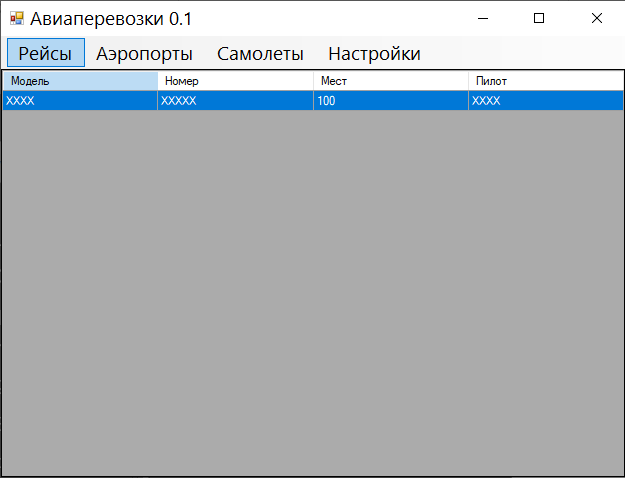
Рисунок А3 – Главное окно приложения (Самолёты)
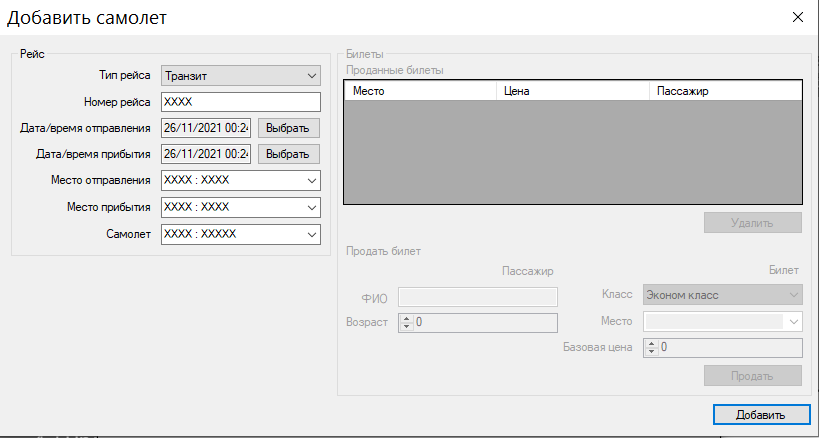
Рисунок А4 –Добавление нового рейса
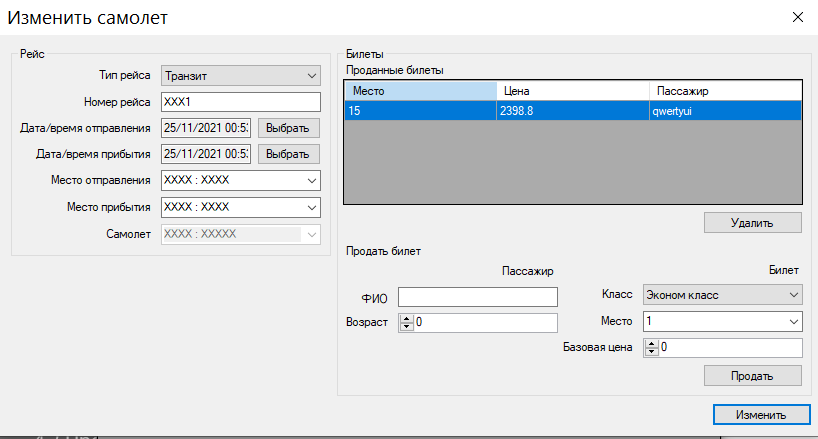
Рисунок А5 – Модификация существующего рейса, продажа билета
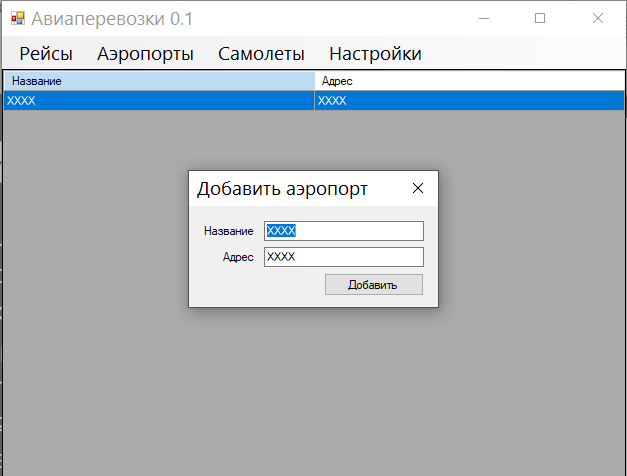
Рисунок А6 – Добавление нового аэропорта
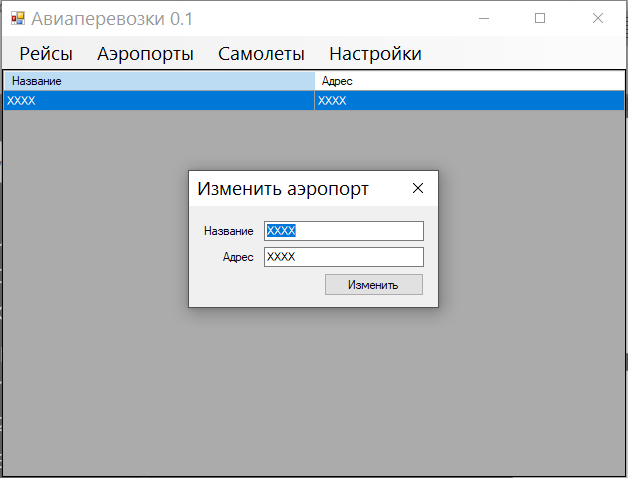
Рисунок А7 – Изменение информации о существующем аэропорте
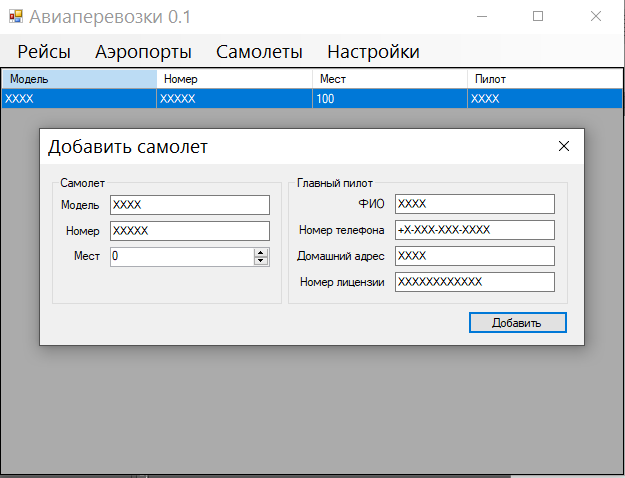
Рисунок А8 – Добавление нового самолёта
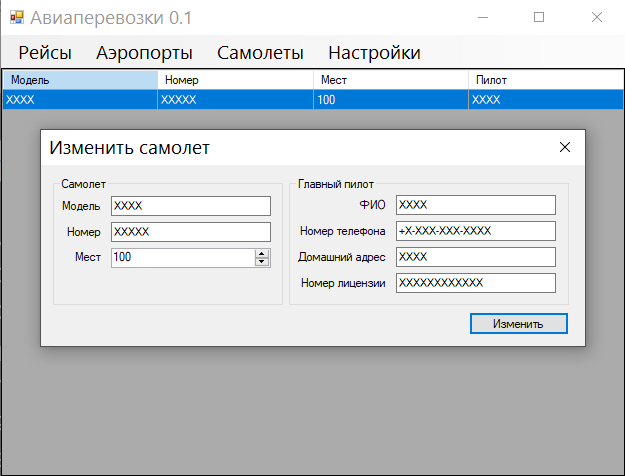
Рисунок А9 –Изменение информации о существующем самолёте
|
 Скачать 0.93 Mb.
Скачать 0.93 Mb.